Excel 技巧大揭秘,快速清除单元格空格秘籍
在日常办公中,Excel 表格的处理是我们经常要面对的任务,而单元格中存在的空格,有时会给我们带来不少麻烦,如何才能快速有效地清除这些空格呢?
想要快速清除单元格中的空格,我们首先得了解 Excel 中相关的功能和操作,在“查找和替换”这个功能里,就隐藏着解决问题的关键。
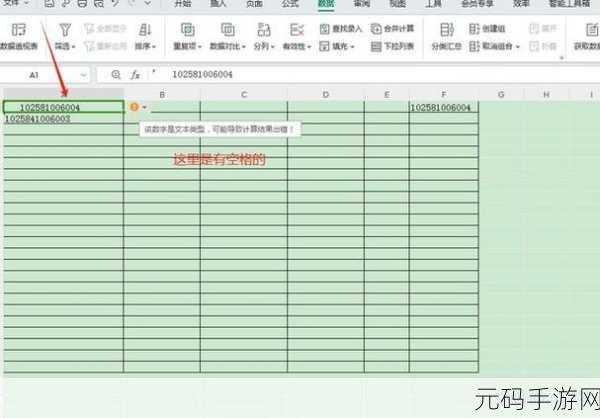
具体操作是,打开 Excel 表格,按下快捷键 Ctrl + H,调出“查找和替换”对话框,在“查找内容”中输入一个空格,“替换为”这一项保持空白,然后点击“全部替换”按钮,这样,单元格中的所有空格就会被快速清除掉。
还有一种方法也能达到清除空格的目的,那就是通过函数公式来实现,使用 TRIM 函数,可以轻松去除单元格文本中的前导和尾随空格,但对于文本中间的空格则无法处理。
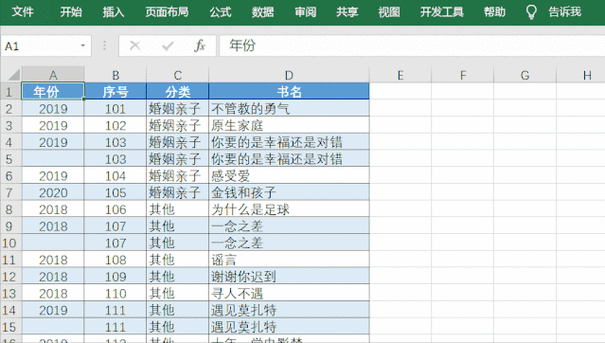
如果单元格中的数据比较复杂,包含了多种格式和内容,我们还可以结合数据筛选和排序等功能,先将包含空格的单元格筛选出来,然后再进行统一处理。
掌握了这些方法,就能在 Excel 中轻松应对单元格空格的问题,大大提高工作效率。
文章参考来源:个人多年使用 Excel 的经验总结









